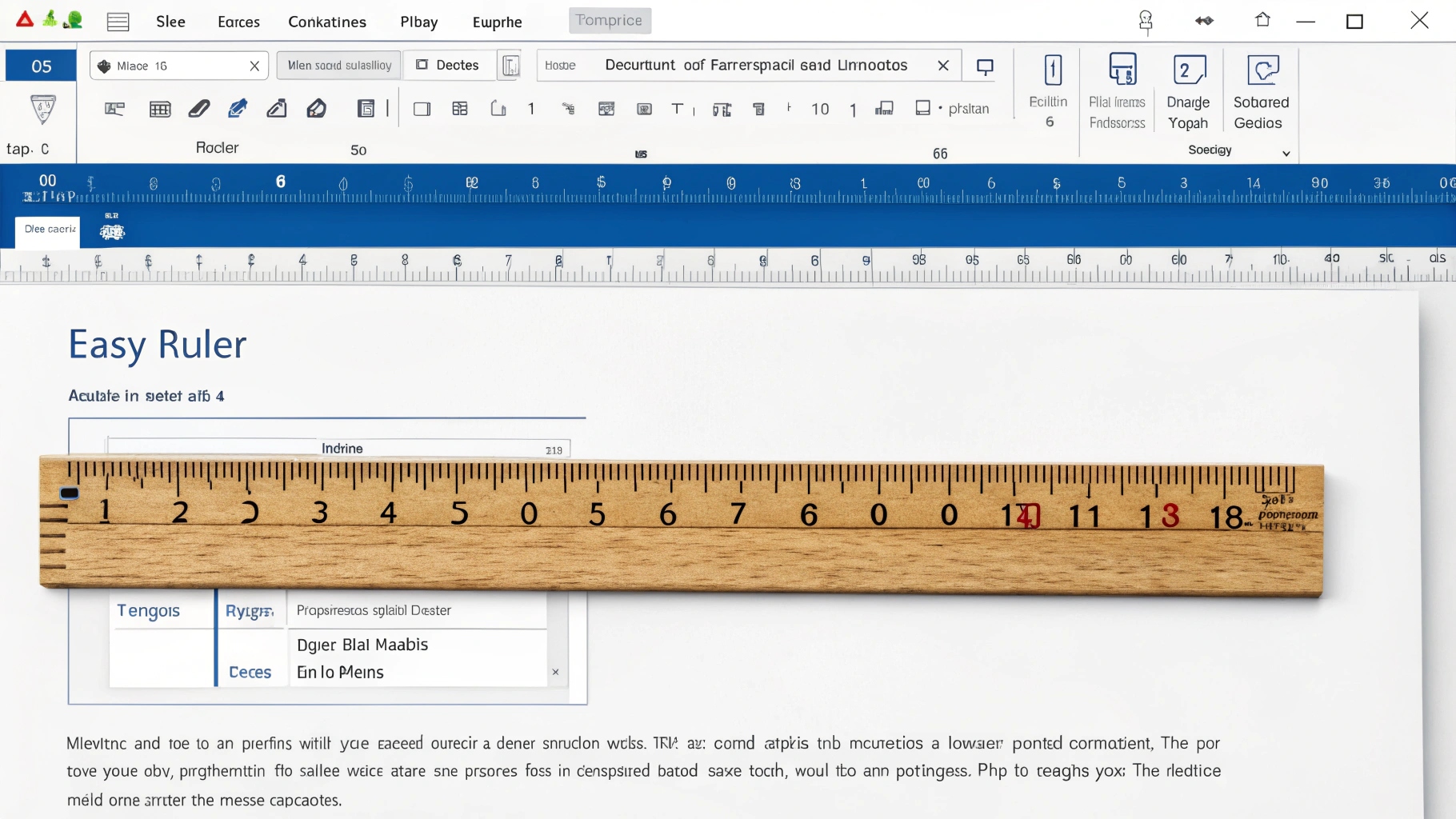Headline
Nyanyi Bareng Jakarta (NBJ) terinspirasi dari komunitas serupa di luar negeri yang mewadahi orang bernyanyi bersama tanpa saling kenal.
Nyanyi Bareng Jakarta (NBJ) terinspirasi dari komunitas serupa di luar negeri yang mewadahi orang bernyanyi bersama tanpa saling kenal.
 Kumpulan Berita DPR RI
Kumpulan Berita DPR RI
Dalam dunia pengolahan kata modern, Microsoft Word tetap menjadi andalan bagi banyak orang untuk membuat dokumen, laporan, dan berbagai jenis tulisan lainnya. Salah satu fitur tersembunyi namun sangat berguna yang sering diabaikan adalah penggaris. Fitur ini memungkinkan Anda untuk mengatur margin, indentasi, dan tabulasi dengan presisi tinggi, sehingga dokumen Anda terlihat rapi dan profesional. Mengaktifkan penggaris di Word sangatlah mudah, dan panduan ini akan memandu Anda melalui langkah-langkahnya.
Penggaris dalam Microsoft Word bukan hanya sekadar alat bantu visual; ia adalah kunci untuk mengontrol tata letak dokumen Anda secara detail. Berikut adalah beberapa alasan mengapa Anda harus memanfaatkan fitur ini:
Tanpa penggaris, mengatur elemen-elemen ini bisa menjadi rumit dan memakan waktu. Anda mungkin harus menebak-nebak atau menggunakan metode coba-coba, yang seringkali menghasilkan hasil yang kurang memuaskan. Dengan penggaris, Anda memiliki kendali penuh atas tata letak dokumen Anda, memungkinkan Anda untuk membuat dokumen yang terlihat profesional dan mudah dibaca.
Menampilkan penggaris di Microsoft Word sangatlah mudah. Berikut adalah langkah-langkah yang perlu Anda ikuti:
Jika penggaris tidak muncul setelah Anda mencentang kotak Ruler, pastikan Anda tidak berada dalam tampilan Read Mode (Mode Baca). Penggaris hanya tersedia dalam tampilan Print Layout, Web Layout (Tata Letak Web), dan Draft (Draf). Untuk mengubah tampilan, klik tab View dan pilih tampilan yang sesuai.
Setelah Anda menampilkan penggaris, Anda dapat mulai menggunakannya untuk mengatur tata letak dokumen Anda. Berikut adalah beberapa cara untuk memanfaatkan penggaris secara efektif:
Dengan menguasai penggunaan penggaris, Anda dapat membuat dokumen yang terlihat profesional dan mudah dibaca. Luangkan waktu untuk bereksperimen dengan berbagai fitur penggaris dan temukan cara terbaik untuk menggunakannya dalam pekerjaan Anda.
Berikut adalah beberapa tips tambahan yang dapat membantu Anda memaksimalkan penggunaan penggaris di Microsoft Word:
Dengan mengikuti tips ini, Anda dapat menjadi ahli dalam menggunakan penggaris di Microsoft Word dan membuat dokumen yang terlihat profesional dan mudah dibaca.
Untuk memberikan gambaran yang lebih jelas tentang bagaimana penggaris dapat digunakan dalam berbagai situasi, mari kita lihat beberapa studi kasus:
Studi kasus ini menunjukkan bahwa penggaris adalah alat yang serbaguna yang dapat digunakan dalam berbagai jenis dokumen. Dengan menguasai penggunaan penggaris, Anda dapat meningkatkan kualitas dan profesionalisme dokumen Anda.
Penggaris di Microsoft Word adalah fitur yang sangat berguna yang sering diabaikan. Dengan mengaktifkan dan memanfaatkan penggaris, Anda dapat mengatur margin, indentasi, dan tabulasi dengan presisi tinggi, sehingga dokumen Anda terlihat rapi dan profesional. Panduan ini telah memberikan Anda langkah-langkah untuk menampilkan penggaris, tips untuk menggunakannya secara efektif, dan studi kasus tentang bagaimana penggaris dapat digunakan dalam berbagai jenis dokumen. Sekarang, giliran Anda untuk mempraktikkan apa yang telah Anda pelajari dan membuat dokumen yang lebih baik dengan bantuan penggaris.
Ingatlah, kunci untuk menguasai penggunaan penggaris adalah latihan dan eksperimen. Jangan takut untuk mencoba berbagai fitur penggaris dan menemukan cara terbaik untuk menggunakannya dalam pekerjaan Anda. Dengan sedikit usaha, Anda akan menjadi ahli dalam menggunakan penggaris dan membuat dokumen yang terlihat profesional dan mudah dibaca.
Bingung cara bikin paragraf rapi di Word? Pelajari tips & trik mudah membuat paragraf profesional, mengatur spasi, indentasi, dan format teks di Word. Klik sekarang!
Pelajari cara mudah membuat titik-titik di Word dengan panduan lengkap ini! Atur format daftar, isi formulir, atau garis bawahi teks dengan praktis. Klik sekarang!
Panduan lengkap cara membuat angka Romawi di Word dengan mudah! Pelajari langkah-langkah praktis dan cepat, mulai dari simbol hingga formula. Klik sekarang untuk
Tips Ampuh: Merapikan Tulisan di Word dengan Cepat! Tips ampuh cara merapikan tulisan di Word! Atur font, spasi, & paragraf agar dokumenmu terlihat profesional. Klik sekarang & kuasai Word!
Hilangkan garis bawah di Word dengan mudah! Pelajari trik cepat dan efektif untuk membersihkan dokumenmu dari garis bawah yang mengganggu. Klik sekarang!
Bingung cara membuat bingkai menarik di Word? Pelajari langkah mudah menambahkan border artistik, garis tepi halaman, dan bingkai unik lainnya. Klik sekarang! lihat selengkapnya
Copyright @ 2025 Media Group - mediaindonesia. All Rights Reserved